Windows 10のウイルス保護を更新する方法

あなたが心配すべきことが一つあるとすれば、それはあなたのWindows PCのセキュリティ状態です。今日は、Windows 10 PCのウイルス保護を更新する方法をご紹介します。
インターネット上には多くのマルウェアやウイルスなどがあり、ウェブを閲覧している間にPCに感染する可能性があります。PCを安全に保つためには、ウイルス対策ソフトウェアが最新の状態であることが非常に重要です。
Windows 10 PCには、内蔵のウイルス対策ソフトウェアであるWindows Defenderが付属しています。マルウェアや他の脅威の犠牲にならないために、サードパーティのウイルス対策ソフトウェアを使用することもできます。
ただし、最新のウイルスからPCを保護するために、ウイルス対策プログラムが更新されていることが非常に重要です。続ける前に、ウイルス保護の状態を確認する必要があります。
Windows 10でウイルス保護の状態を確認する方法
- スタートに移動し、コントロールパネルをクリックします。
- システムとセキュリティを選択し、システムを選択します。
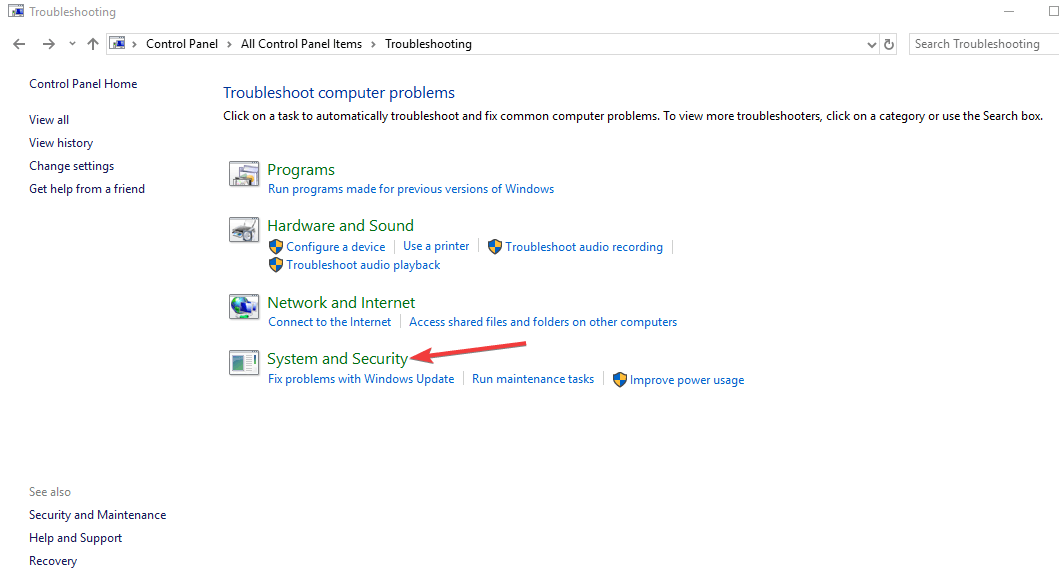
- システムウィンドウで、左下隅にあるセキュリティとメンテナンスを見つけます。
- セキュリティを選択し、最近のメッセージを表示に進んでクリックします。
- 確認された問題を解決するために指示に従います。
セキュリティとメンテナンス機能にアクセスすることで、ウイルス保護の状態を確認できます。
あるいは、Windowsの検索ボックスにセキュリティとメンテナンスと入力し、それをクリックすることで、セキュリティとメンテナンスにアクセスできます。
Windows 10でウイルス保護を更新する方法
1. Windows Updateを実行する
- スタートに移動し、検索ボックスにupdateと入力して、Windows Updateをクリックします。
- Windows Updateウィンドウで、更新を確認し、利用可能なすべての更新をインストールします。
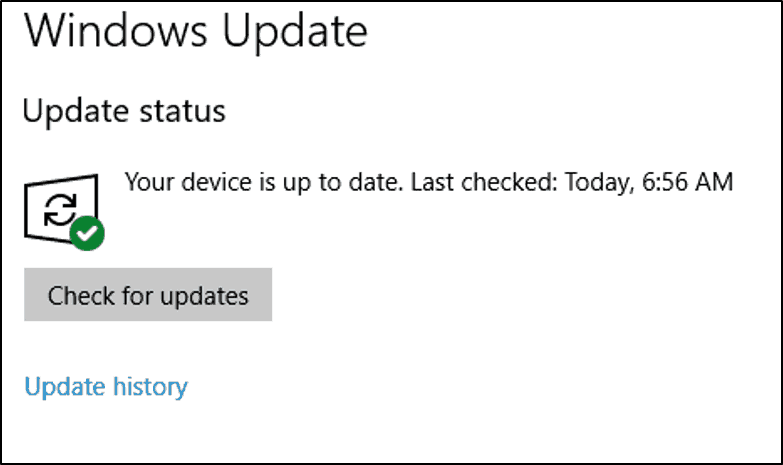
- 更新が完了したら、Windows PCを再起動します。
Windows 10 PCまたはノートパソコンでウイルス対策を更新する方法を疑問に思っている場合、最も簡単な方法はWindows Updateを実行することです。さらに、Windowsの更新はシステムの安定性やパフォーマンスも保護します。
マイクロソフトによる最新のWindows更新には、Windows Defender(内蔵のWindowsウイルス対策用の)に適用される最新のコンポーネントが含まれています。
2. ウイルス対策プログラムを更新する
- スタートに移動し、Windows Defenderと入力してEnterキーを押します。
- Windows Defenderウィンドウで、今すぐ更新を確認というオプションを見つけてクリックします。
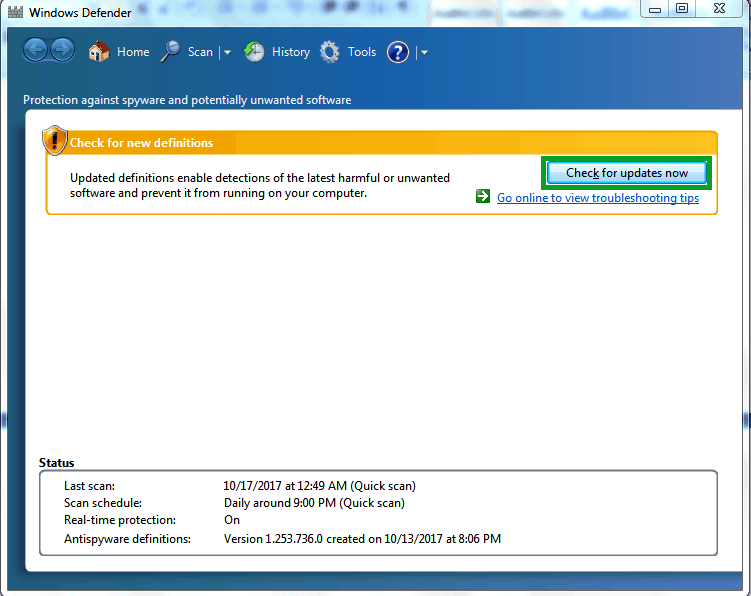
- 更新プロセスが完了するのを待ち、その後PCを再起動します。
その間に、コンピュータを安全に保つためにウイルス対策プログラムを定期的に更新することを強くお勧めします。PCにウイルス対策プログラムがない場合は、取得することをお勧めします。
信頼できるもので、マルウェア、スパイウェア、アドウェア、データ盗難など、あらゆる種類の脅威からユーザーを保護することで知られているものを探してください。
さらに、サードパーティのウイルス対策ソフトウェアは、インターネットを閲覧したりオンラインで支払いを行ったりする際に、あなたの機密データやアイデンティティを保護します。
⇒ ESET HOMEセキュリティエッセンシャルを取得してください
3. ウイルス対策のウェブサイトから更新する
ウイルス対策プログラムに更新オプションがない場合は、開発者のウェブサイトから新しいウイルス定義をダウンロードすることでウイルス保護を更新できます。
ただし、Windows PCが32ビットまたは64ビットのどちらであるか、PC上のウイルス対策のバージョン、その他のシステム情報などの基本情報を把握しておくことをお勧めします。
これにより、アップグレードの前にPCに正しいユーティリティ更新をダウンロードできます。
また、現在のウイルス対策に満足していない場合に試してみたいツールを決定するのに役立つ、生涯ライセンスのある最高のウイルス対策ソフトウェアの便利なリストもまとめました。
結論として、頻繁なウイルス対策の更新は、あなたのWindows PCを最新のマルウェアやウイルスから保護します。
Windows PCでウイルス保護を更新後の体験をぜひ私たちと共有してください。コメントセクションで自由にどうぞ。












